怎么设置Excel数据排序后序号列不变?
Excel文档常常用于统计各种数据,有些用户在统计数据后需要对其进行排序,为了保证数据的可读性想要让Excel数据排序后序号列不变,接下来小编就给大家介绍一下具体的操作步骤。
具体如下:
1. 首先第一步打开电脑中需要编辑的Excel文档,小编以下图所示文档为例进行演示。

2. 第二步点击【A2】单元格,根据下图所示,在上方公式框中输入【=ROW()-1】,然后按下键盘上的【回车】键。

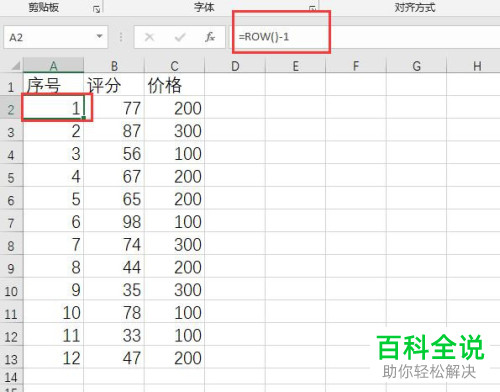
3. 第三步将鼠标移动到【A2】单元格右下角,出现填充柄图标后向下拖动到【A13】单元格。填充完成后,点击其中的某一单元格,根据下图所示,能看到公式框中显示为【=ROW()-1】。
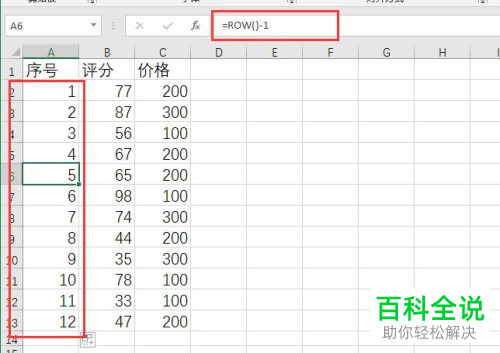
4. 第四步选中文档中的所有数据,根据下图所示,点击上方【数据】选项,然后在下方菜单栏点击【排序】。

5. 第五步在弹出的【排序】窗口中,根据下图所示,分别设置【主要关键字】为价格,【排序依据】为单元格值,【次序】为升序。

6. 第六步根据下图所示,点击上方【添加条件】选项,分别设置【次要关键字】为评分,【排序依据】为单元格值,【次序】为降序,然后点击【确定】选项。
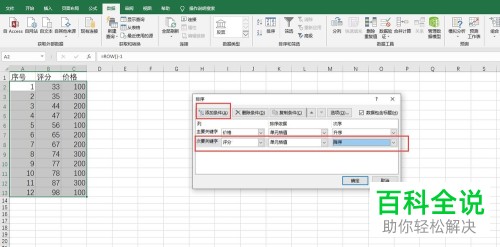
7. 最后数据排序完成,根据下图所示,首先按照【价格】升序,其次按照【评分】降序,但是第一列的序号没有改变。

以上就是怎么设置Excel数据排序后序号列不变的方法。
赞 (0)

